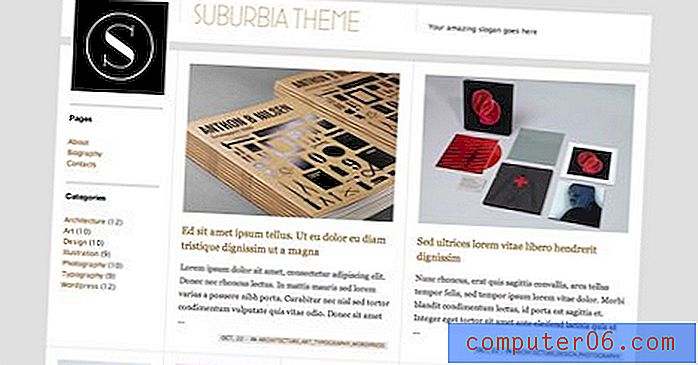Come controllare gli aggiornamenti di iTunes su un PC Windows
Il programma iTunes che usi per gestire la tua raccolta di musica e video viene aggiornato molto. I controlli di aggiornamento si verificano in genere automaticamente e spesso riceverai le richieste dal programma di aggiornamento di iTunes per installare la versione più recente del software. Ma se non ricevi queste notifiche e desideri verificare manualmente la presenza di aggiornamenti in modo da poter installare una versione di iTunes con tutte le funzionalità più recenti, è possibile forzare iTunes a verificare la presenza di aggiornamenti.
Verifica la disponibilità di aggiornamenti iTunes
Si noti che il metodo descritto di seguito presuppone che sul computer sia installata una versione di iTunes che presenta il menu ridotto a icona nell'angolo in alto a sinistra della finestra. Se stai utilizzando una versione precedente di iTunes in cui è visualizzato il menu completo, puoi saltare il passaggio 2.
Passaggio 1: avvia iTunes.
Passaggio 2: fai clic sul pulsante del menu iTunes nell'angolo in alto a sinistra della finestra, quindi fai clic sull'opzione Mostra barra dei menu .

Passaggio 3: fai clic su Guida nella parte superiore della finestra, quindi fai clic su Controlla aggiornamenti .
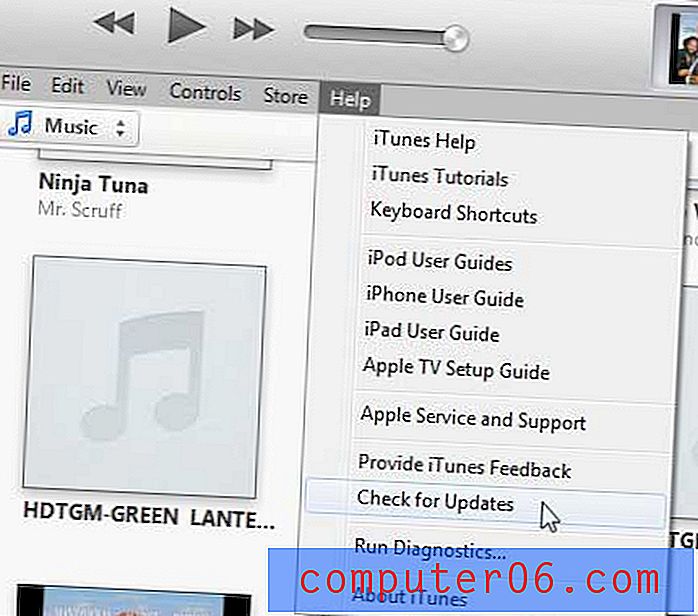
Passaggio 4: se è disponibile un aggiornamento, puoi fare clic sul pulsante Scarica iTunes nella finestra pop-up che appare.
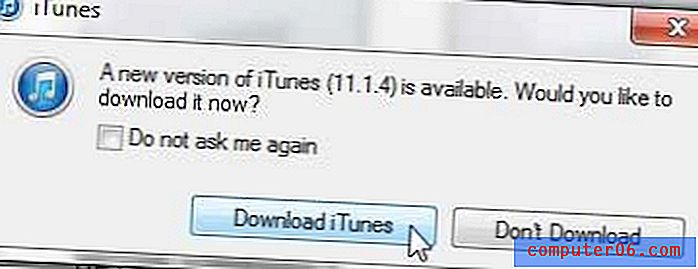
Passaggio 5: si aprirà una finestra di aggiornamento del software Apple e sarà possibile fare clic sul pulsante Installa nell'angolo in basso a destra della finestra per scaricare e installare l'aggiornamento.
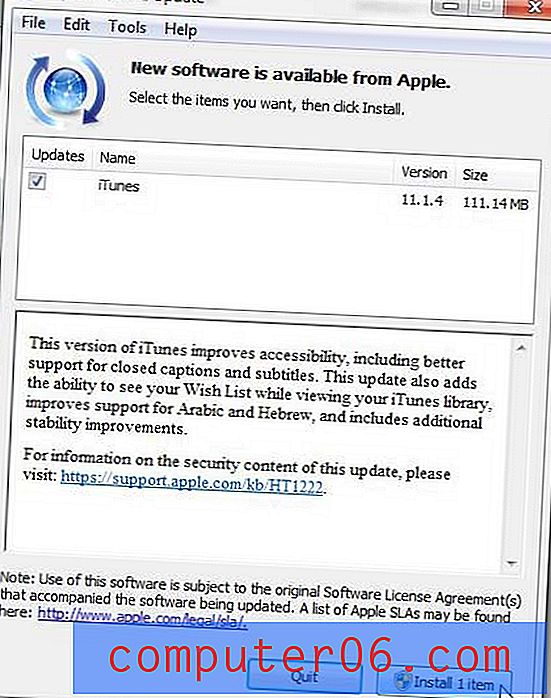
È sempre una buona idea assicurarsi di avere un backup del tuo iPhone nel caso in cui venga smarrito, rotto o rubato. Scopri come eseguire il backup del tuo iPhone in iTunes.